Github项目添加SSH公钥
1 测验SSH公钥是否添加到Github账户中
在使用git clone命令时,如果你使用的操作系统未在Github网站上添加SSH公钥,比如拷贝jekyll-bootstrap项目,使用命令git clone git@github.com:plusjade/jekyll-bootstrap.git。系统会报如下错误:
<pre class="command-line">
Permission denied (publickey).
fatal: The remote end hung up unexpectedly
</pre>
或者你可以使用ssh命令连接github.com的SSH服务,登录用户名为git(所有GitHub用户共享此SSH用户名,不要写成其他),测试如下
<pre class="command-line">
$ ssh -T git@github.com
Permission denied (publickey).
</pre>
上面的例子显示登录失败,这是因为我们还未在GitHub账户中添加SSH公钥。这时需要在本地创建SSH公钥,然后将生成的SSH公钥的文件内容添加到Github帐号上去。
2 生成SSH公钥
创建SSH公钥的方法很简单,执行如下命令: <pre class="command-line"> $ ssh-keygen -t rsa -C “your_email@youremail.com” </pre>
执行这条命令会提示文件保存路径,press Enter;
然后提示输入passphrase(密码),输入两次(可以不输直接两次Enter);
然后会在.ssh目录生产两个文件:id_rsa和id_rsa.pub。
其中~/.ssh/id_rsa是私钥文件,~/.ssh/id_rsa.pub是公钥文件。注意私钥文件要严加保护,不能泄露给任何人。如果在执行ssh-keygen命令时选择了使用口令保护私钥,私钥文件是经过加密的。至于公钥文件~/.ssh/id_rsa.pub则可以放心地公开给他人。
3 添加SSH公钥
使用文本编辑工具打开公钥文件~/.ssh/id_rsa.pub,可以使用gedit、cat、vim等编辑器,这里我使用gedit打开:
<pre class="command-line">
$ gedit ~/.ssh/id_rsa.pub
</pre>
接着拷贝id_rsa.pub文件内的所有内容,粘贴到github帐号管理中的添加SSH界面中。登录你的Github帐号后
1) 点击右上方的Accounting settings图标
2) 选择 SSH keys
3) 点击 Add SSH key
4) 在Title里填一个你自己喜欢的名称,然后将上面拷贝的~/.ssh/id_rsa.pub文件内容粘帖到Key中
5) 点击“add key”按钮
如下图所示:
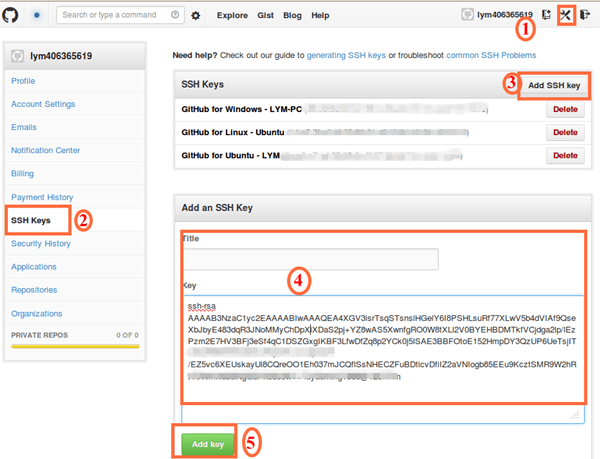
添加过程github会提示你输入一次你的github密码。
4 测试SSH连接Github
使用如下代码测试,结果如下:
lym@lym-desktop:~$ ssh -T git@github.com
Hi lym406365619! You've successfully authenticated, but GitHub does not provide shell access
如果出现上述,则表明已经SSH设置成功了。
5 设置git用户名与邮箱
打开电脑终端,首先设置你的用户名:
$ git config --global user.name "Your Name Here"
# Sets the default name for git to use when you commit
之后设置你的邮箱: <pre class="command-line"> git config –global user.email “your_email@example.com” # Sets the default email for git to use when you commit </pre>
注意:你的邮箱地址必须跟你其中的一个Github账户有关。如果不是,请点击这里,在你的Github账户中添加邮箱,并且也可以通过上述链接隐藏你的邮箱。
Copyright ©2013-2015 LYM Power by Github. Base on Jekyll-Bootstrap.